7 простых шагов для перевода в хранилище на Coinbase
Когда вы идете ва-банк, трудно не думать о том, как поведут себя ваши инвестиции.
Спросите себя, насколько вы дисциплинированы, чтобы удерживать и придерживаться своих инвестиций в криптовалюту, если вы видите, что в течение одной недели они сильно растут, а на следующей неделе они просто падают еще ниже, чем раньше?
Да, тяжело думать о том, что все деньги, ради получения которых ты так усердно работал, сгорают один за другим. Черт возьми, термин HODL был даже придуман (каламбур) криптовалютным сообществом, чтобы мотивировать таких пользователей, как вы и я, не терять надежды и никогда не поддаваться своим побуждениям панически продавать или совершать импульсивные покупки.
Один из лучших способов помочь вам перестать постоянно думать о своих инвестициях в криптовалюту — это создать хранилище. Кинбейс дает вам возможность создать хранилище, которое работает как настоящее физическое хранилище, где оно помогает вам защитить ваши инвестиции от воров, а также просто запирает его, чтобы вы не зацикливались на его перепродаже.
Вы можете хранить свои биткойны (BTC), Litecoin (LTC), Bitcoin Cash (BCH) и Ethereum (ETH) в хранилищах, и эти хранилища работают так же, как ваш обычный кошелек (тот, в котором вы храните свою криптовалюту на Coinbase), за исключением того, что Эти специализированные кошельки требуют различных степеней авторизации для вывода средств, а также определенного периода времени до освобождения ваших средств, что предотвращает немедленный вывод средств.
Это отличный способ сохранить свои инвестиции в криптовалюту в безопасности и сосредоточиться на более важных вещах в жизни. В этом руководстве я покажу вам, как создать собственное хранилище для хранения биткойнов (BTC), эфиров (ETH), лайткойнов (LTC) или Bitcoin Cash (BCH), а также как перевести в хранилище на Коинбейс. 🙂
Берегись!
Вам нужно прыгнуть в Кинбейс на вашем ПК или Mac, чтобы создать свое хранилище, поскольку возможность создать его в мобильном приложении недоступна. Однако после того, как вы создали свое хранилище, вы можете использовать его в своем приложении Coinbase на своем Android или iOS.
Как перевести в хранилище на Coinbase: 7 шагов
Шаг 1: Перейти в Кинбейс а затем войдите в систему. Как только вы войдете в систему, нажмите «Учетные записи» в самом верху страницы.
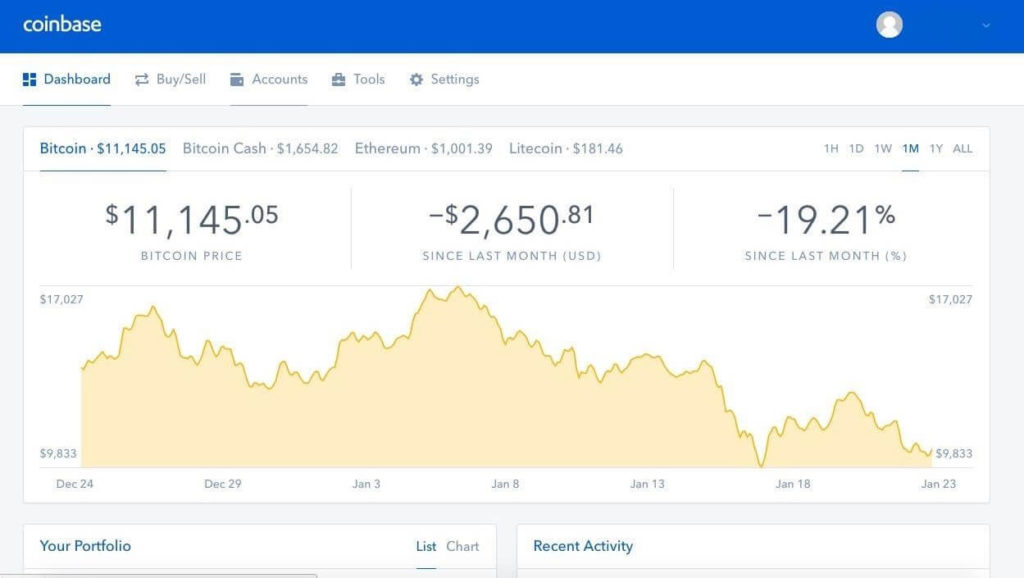
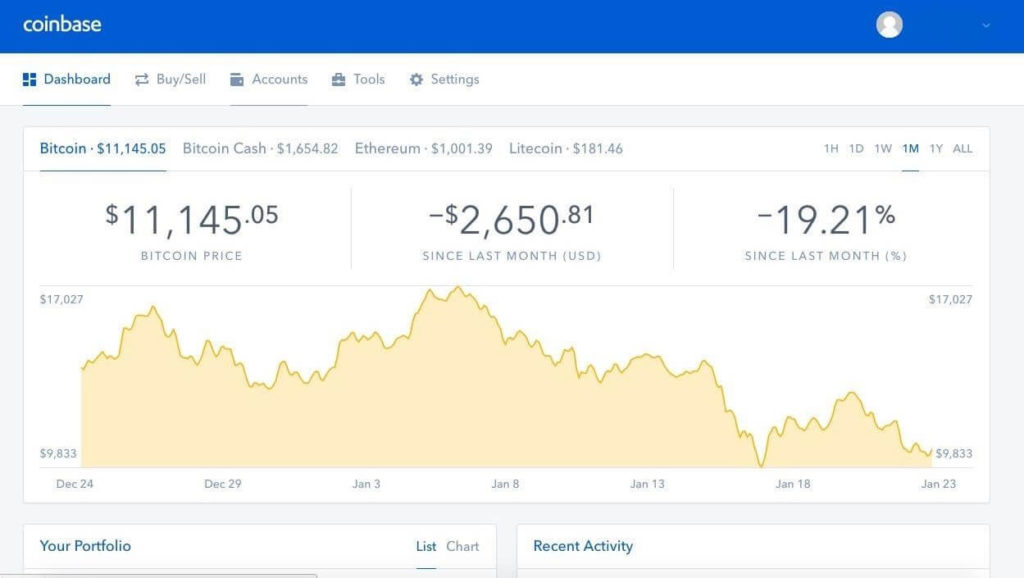
Шаг 2. Теперь на этой странице, где находятся все ваши кошельки, прокрутите вниз вкладку, содержащую ваши кошельки (слева), а затем нажмите «Хранилище». Затем с правой стороны вы должны увидеть опцию создания хранилища. Нажмите «Создать хранилище».
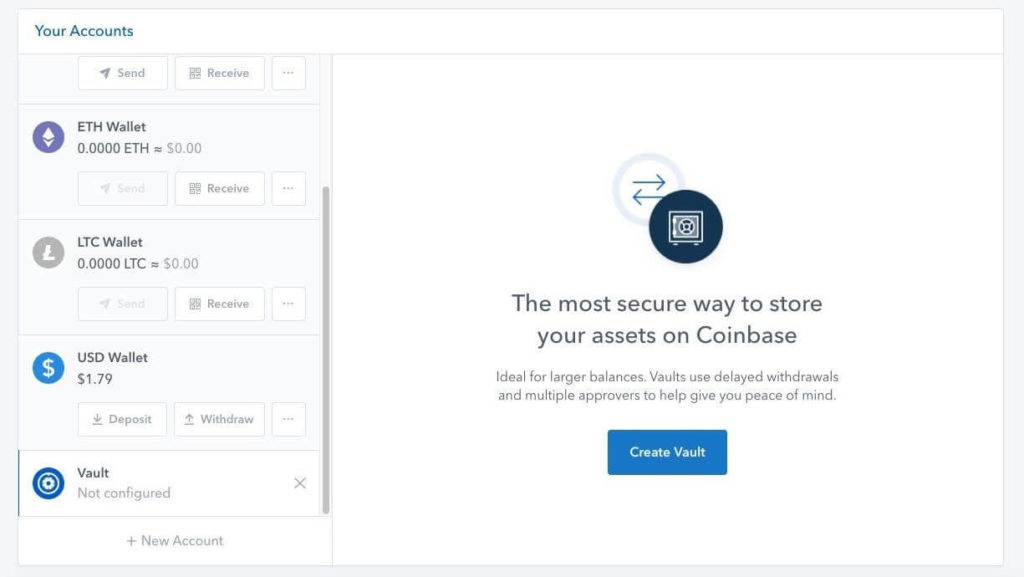
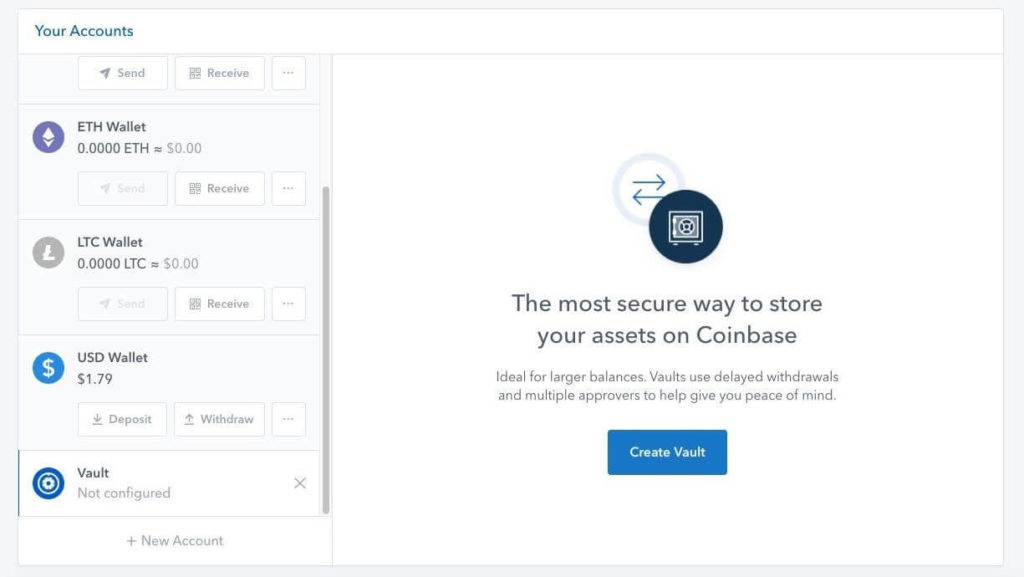
Примечание
Чтобы продолжить создание хранилища, необходимо включить двухфакторную аутентификацию. Если вы еще этого не сделали, после нажатия на «Хранилище» справа вы увидите, что двухфакторная аутентификация важна для хранилища, которое вы создаете по соображениям безопасности. Поэтому нажмите «Включить 2FA» и продолжайте настройку двухфакторной аутентификации. Затем перейдите к шагу 2 выше.
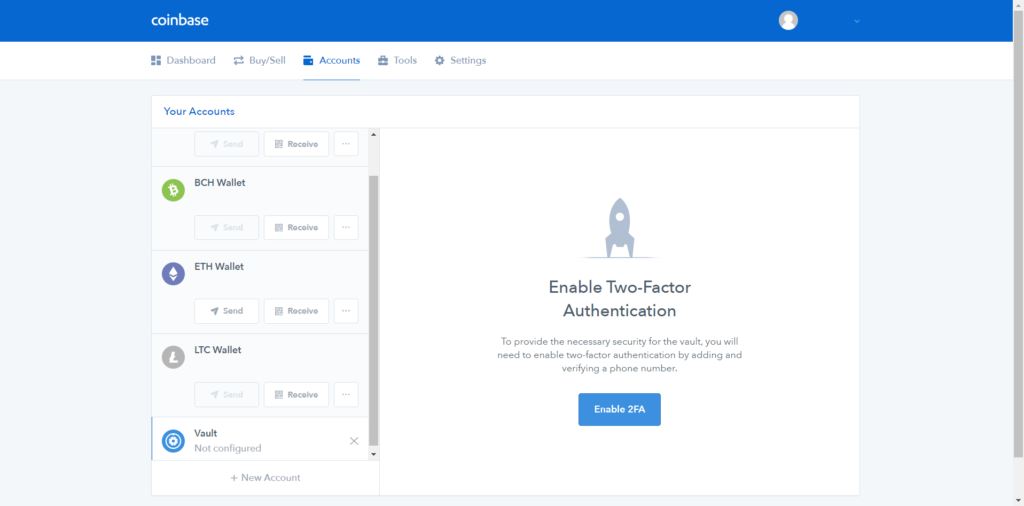
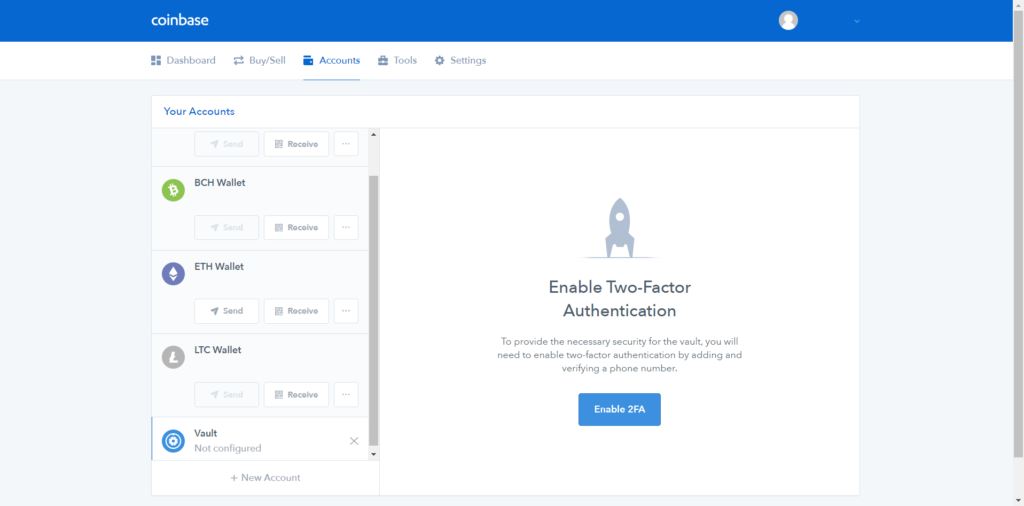
Шаг 3: Далее вам нужно выбрать криптовалюту, для которой вы хотите создать хранилище. Вы можете выбрать Bitcoin Cash (BCH), Litecoin (LTC), Ethereum (ETH) или Bitcoin (BTC). Так что нажмите на любой из них, который вам нравится.
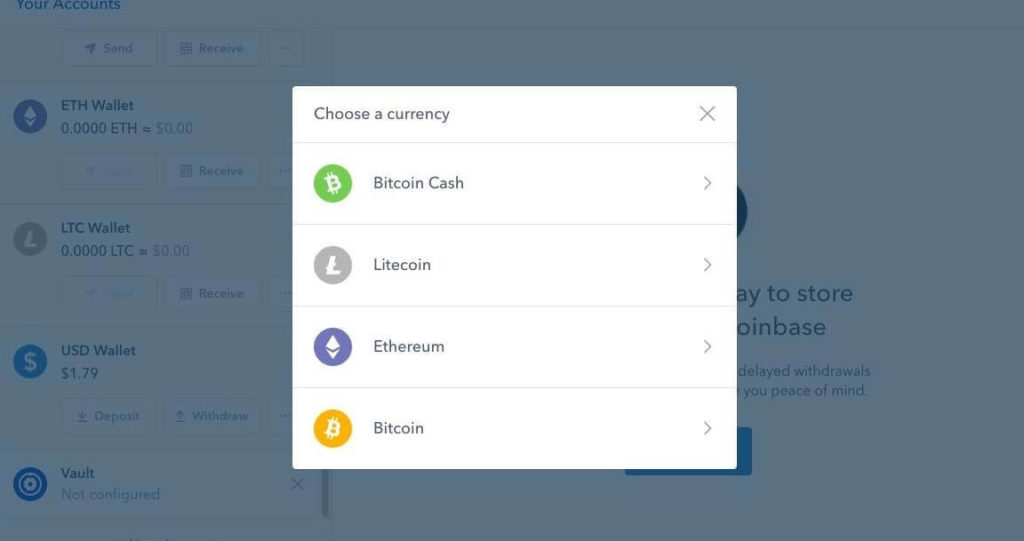
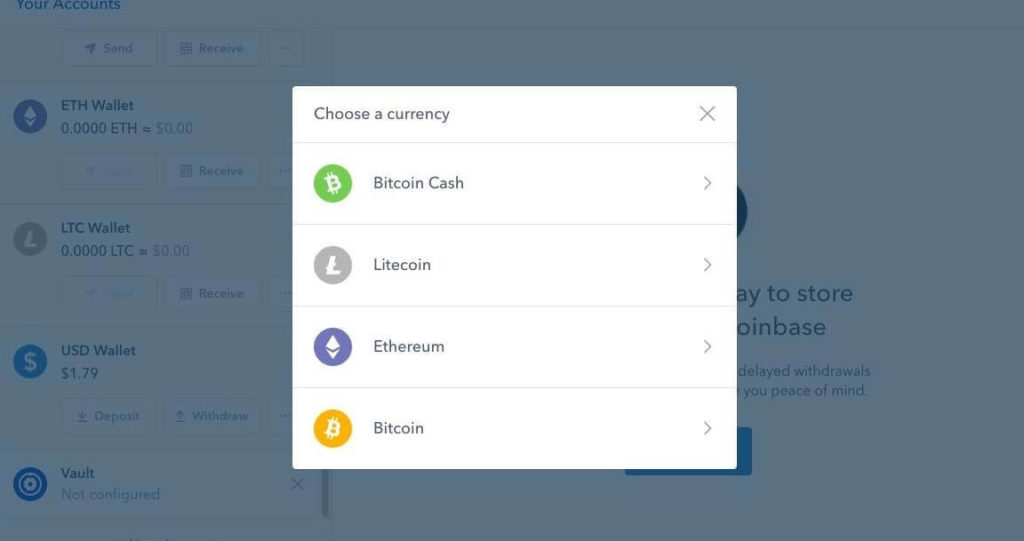
Шаг 4: Теперь, когда вы выбрали криптовалюту, для которой хотите создать хранилище, Coinbase попросит вас дать ей имя хранилища. Так что дайте любое имя, которое вам нравится (и убедитесь, что его легко запомнить). После того, как вы дали ему имя, нажмите кнопку «Далее».
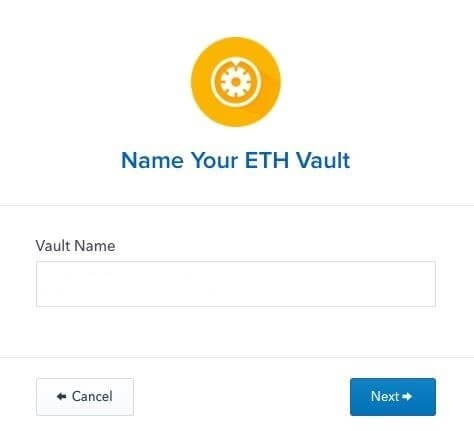
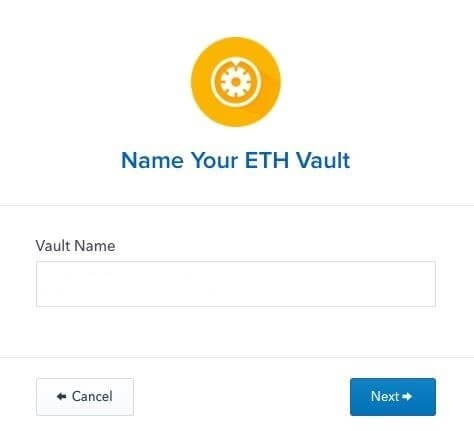
Шаг 5: Вы почти закончили! После того, как вы дали имя своему хранилищу, вам нужно выбрать, как вы можете вывести средства. Вы можете выбрать один из двух вариантов: Индивидуальный, когда хранилище, которое вы только что создали для хранения, требует только вашего разрешения для вывода средств из хранилища. Группа, в которой для успешного вывода средств только что созданному хранилищу требуется разрешение членов группы, которых вы выбираете в качестве соподписавших. (Думайте об этом как о голосовании, и большинство, которое проголосует за выход, вы затем сможете отказаться). Поэтому выберите, какой из двух вариантов вы хотите, и нажмите «Далее».
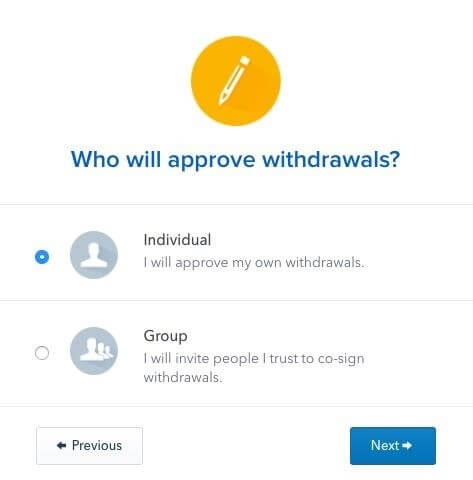
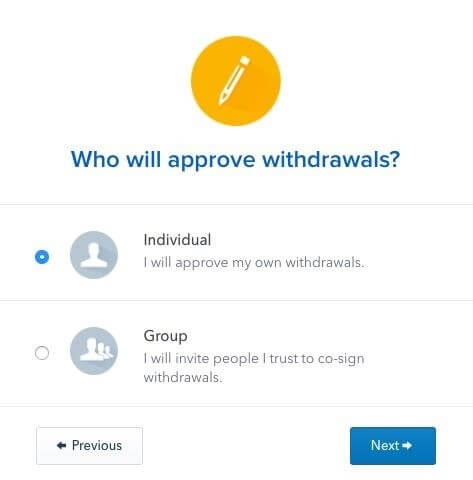
Шаг 6. Если вы выбрали индивидуальный вариант, Coinbase потребуется только ваше разрешение на вывод средств из хранилища. Вам необходимо предоставить дополнительный адрес электронной почты в качестве меры безопасности, чтобы уведомить вас, если вы решите вывести средства из своего хранилища. Поэтому введите свой дополнительный адрес электронной почты здесь, на этой странице, а затем нажмите «Далее».
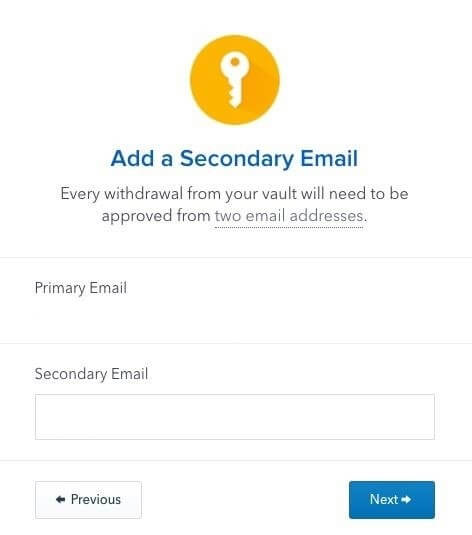
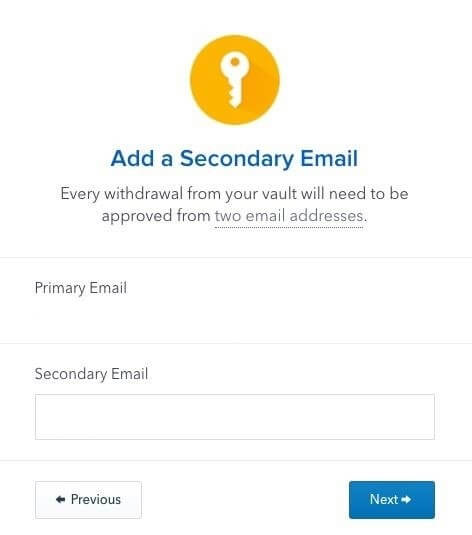
Шаг 7: Наконец, вы получите электронное письмо с подтверждением на дополнительный адрес электронной почты, который вы ввели только что, поэтому просто откройте эту учетную запись электронной почты, найдите электронное письмо и подтвердите, нажав «Использовать этот адрес электронной почты для подтверждения вывода средств» внизу в нижней части окна. сообщение.
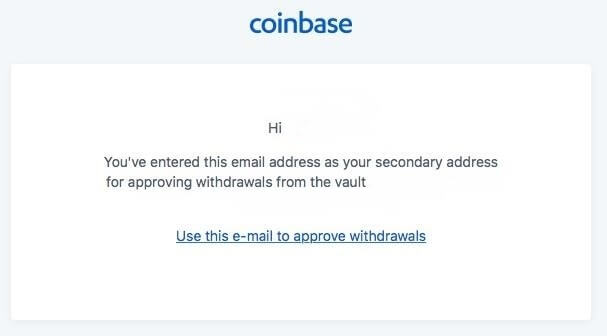
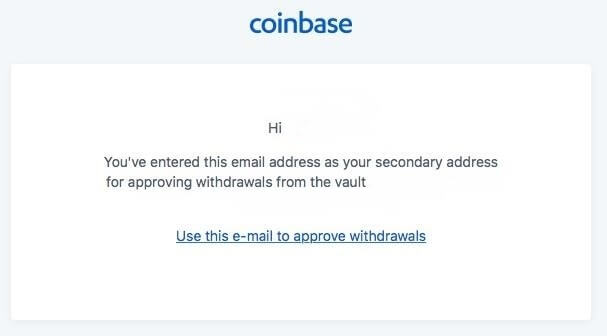
Шаг 8: Готово! Теперь вы можете открыть приложение Coinbase на своем Android или iPhone и увидеть новое хранилище, которое вы создали, на странице своих учетных записей.
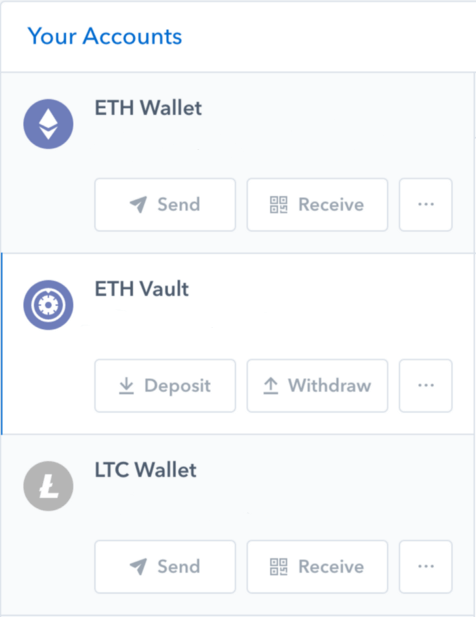
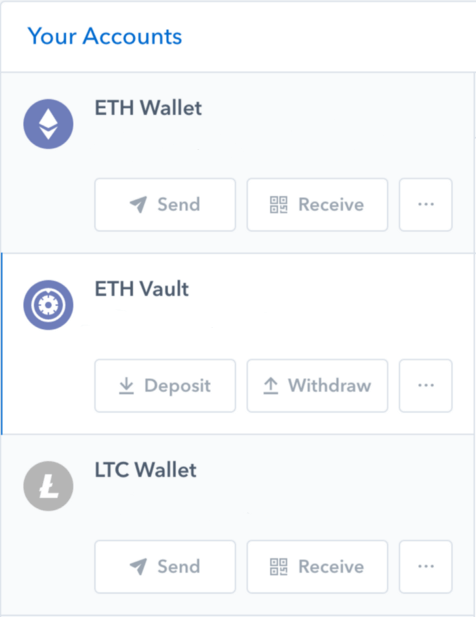
Вот и все!
Если вы выбрали групповое хранилище вместо индивидуального хранилища.
Возможно, вам это покажется немного запутанным, но это нормально! Это довольно просто.
Coinbase потребует от участников группы, которых вы выбрали ранее, подтвердить вывод средств по электронной почте, прежде чем передать вам средства в хранилище. Таким образом, поскольку вы являетесь владельцем учетной записи, только вы можете запросить вывод средств, но вам нужно будет получить большинство голосов от членов вашей группы.
Скажем, например, 2 из 3 или 3 из 5 членов вашей группы должны подтвердить ваш выход, и только тогда вы сможете выйти. Поэтому чрезвычайно важно выбирать в качестве соподписавших людей людей, которым вы доверяете.
Сладкий. Давайте углубимся непосредственно в этапы настройки группового хранилища:
Шаг 1. Итак, если вы выбрали «Группа», теперь вам нужно выбрать желаемое количество соподписавшихся: 3 соподписавших из 5 соподписавшихся.
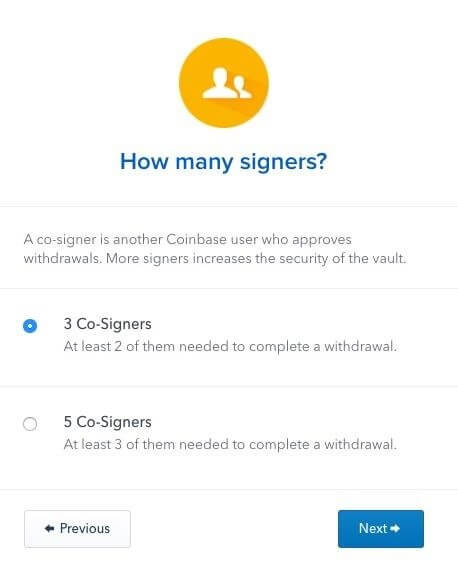
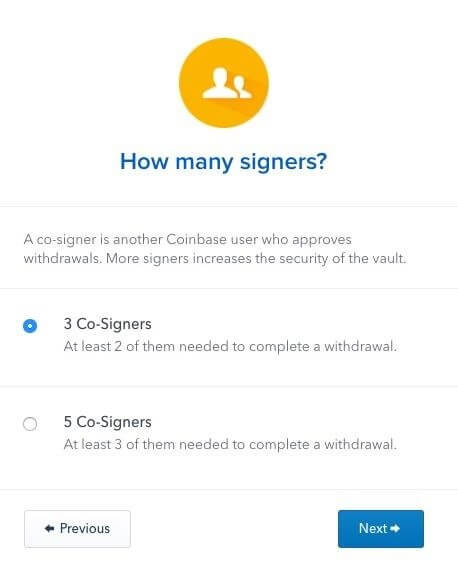
Шаг 2. Далее вам необходимо ввести адреса электронной почты на этой странице. После этого нажмите «Далее».
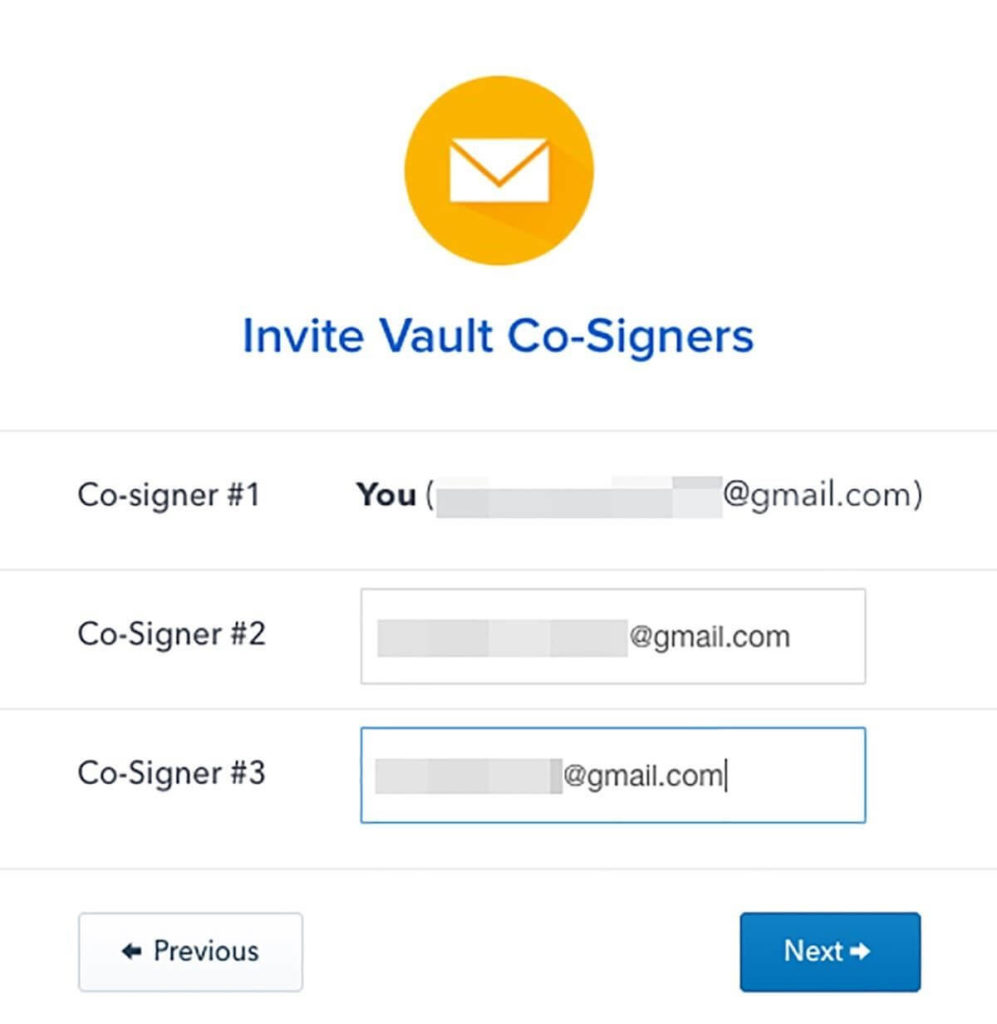
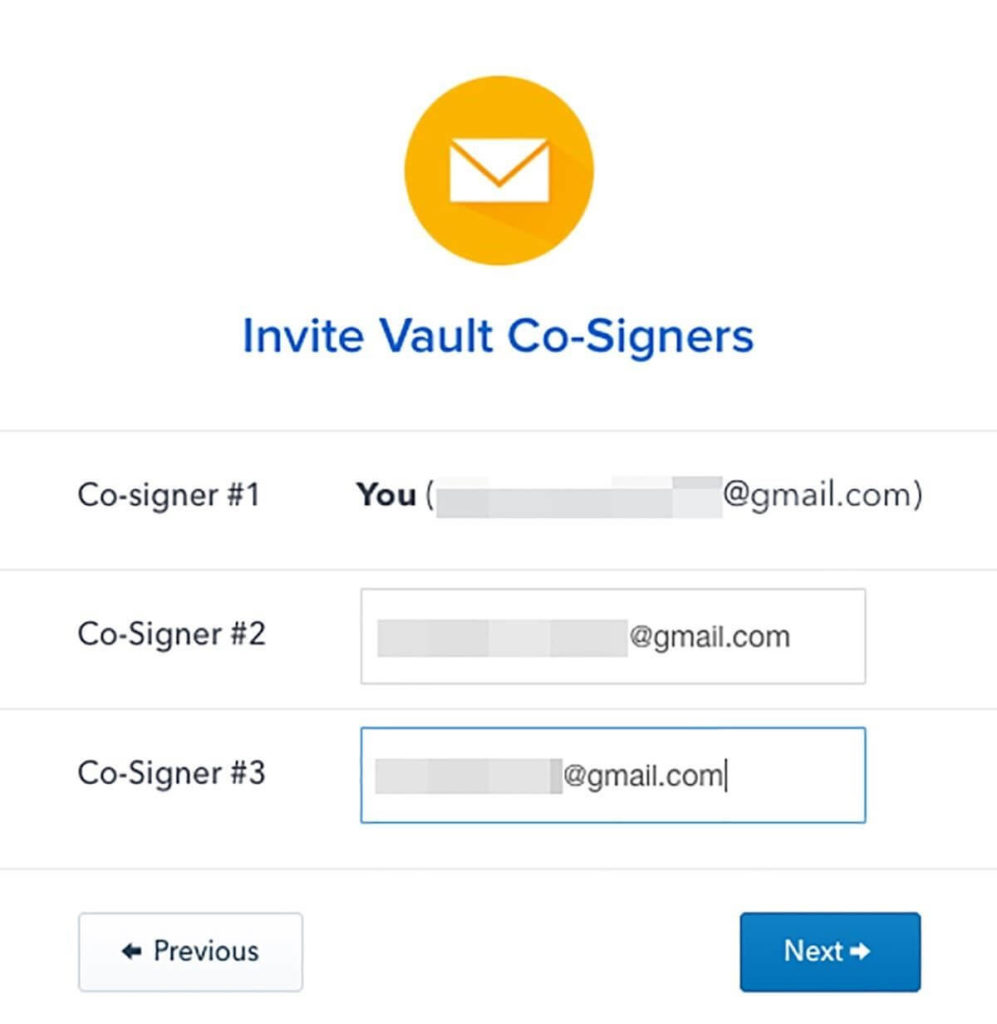
Шаг 3. Теперь наступает этап ожидания: вы ждете, пока члены вашей группы примут ваше приглашение стать соавтором вашего хранилища. Так что расслабьтесь, расслабьтесь и просто оставьте страницу браузера в покое, пока ждете их ответов.
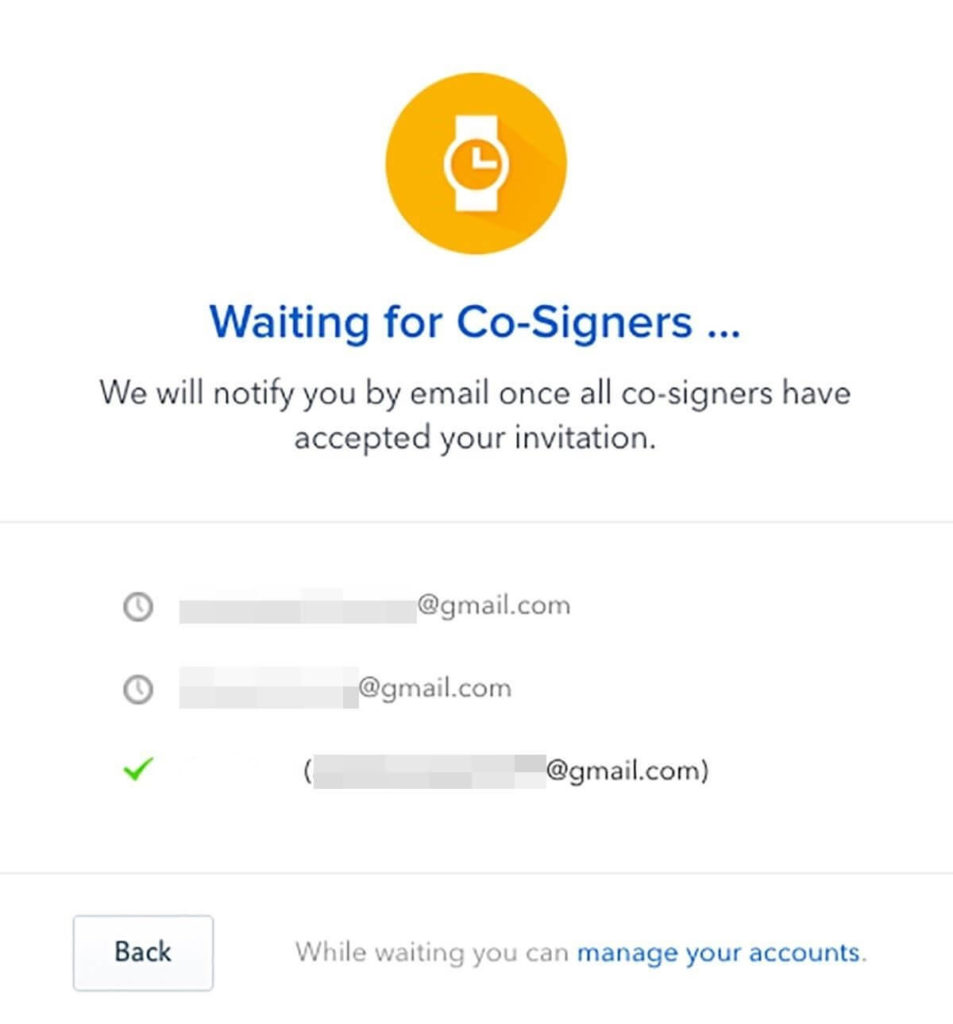
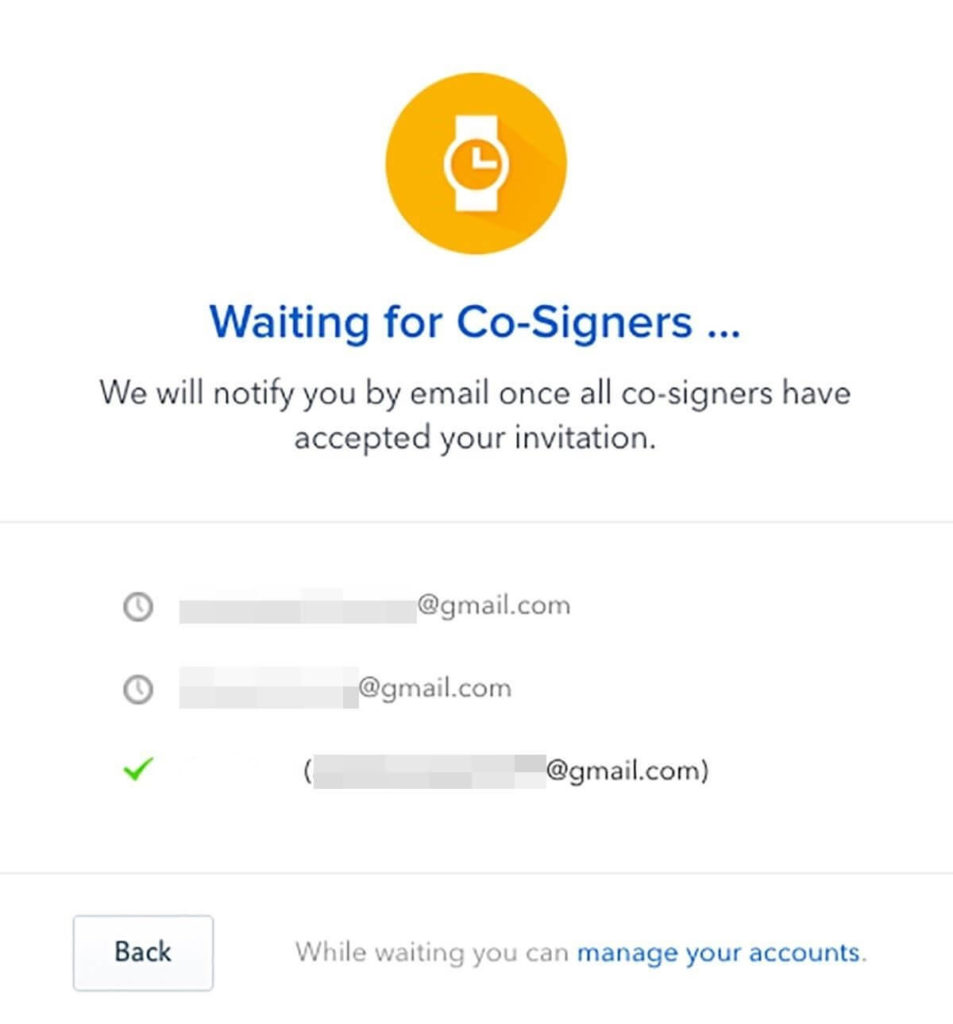
Примечание
Вашим со-подписантам необходимо будет иметь учетную запись на Coinbase. Так что, если они этого не сделали, просто подождите, пока они не зарегистрируются на Coinbase. Вы можете поделиться с ними этим руководством, чтобы они знали, что вы пытаетесь сделать и что нужно сделать. Это делает задачу намного проще. 🙂
Шаг 4. Наконец, как только все ваши соподписавшие стороны подтвердят (страница обновится автоматически), ваше хранилище будет создано. Теперь вы можете перейти в приложение Coinbase на своем Android или iPhone, чтобы просмотреть новое хранилище в разделе «Учетные записи».
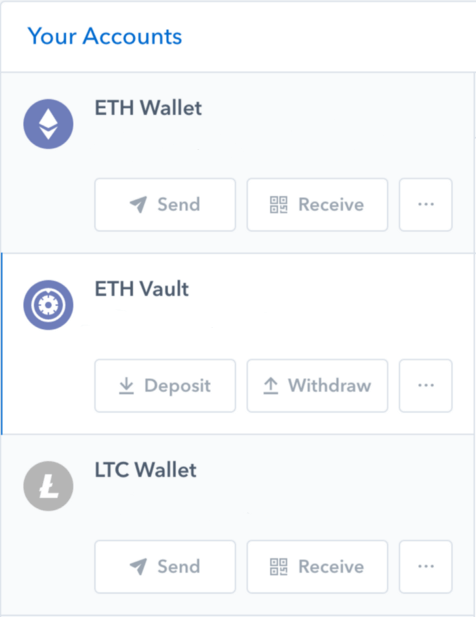
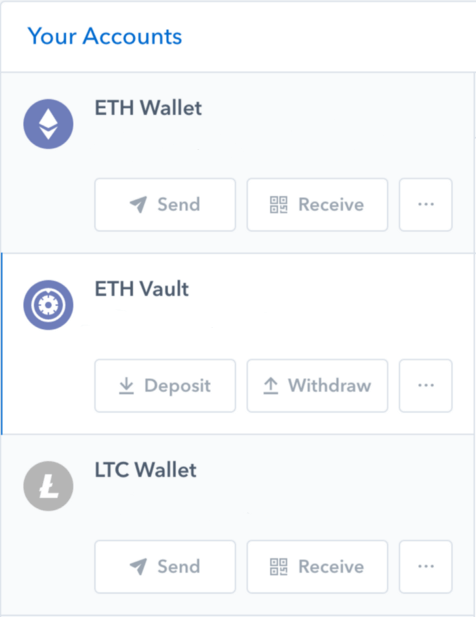
Вот и все!
Перевод средств в ваше новое хранилище.
Потрясающий. Теперь перевести средства в новое хранилище, которое вы только что создали, довольно просто.
Все, что вам нужно сделать, это просто зайти на страницу «Учетные записи» и выбрать кошелек, в котором находятся ваши средства, которые вы хотите отправить (ваш биткойн-кошелек или ваш кошелек Ethereum и т. д.), а затем нажать «Отправить» под ним.
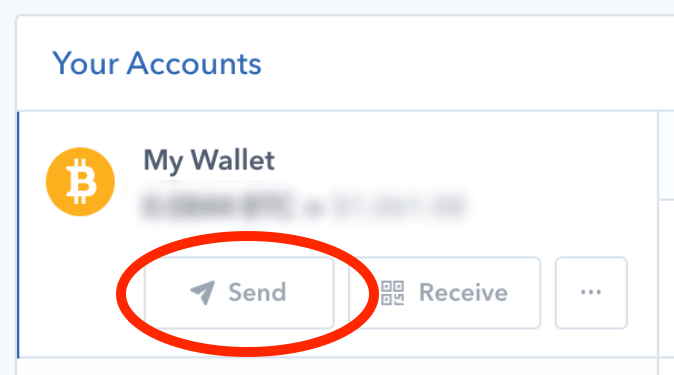
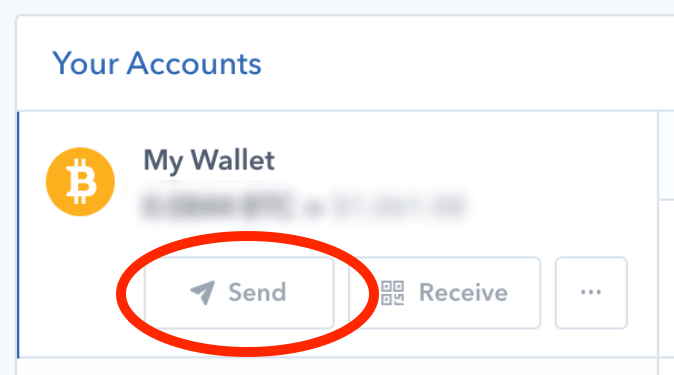
Теперь введите адрес вашего хранилища здесь, в разделе «Получатель» (вы можете нажать на новое хранилище, чтобы найти его), а затем введите сумму, которую вы хотите отправить.
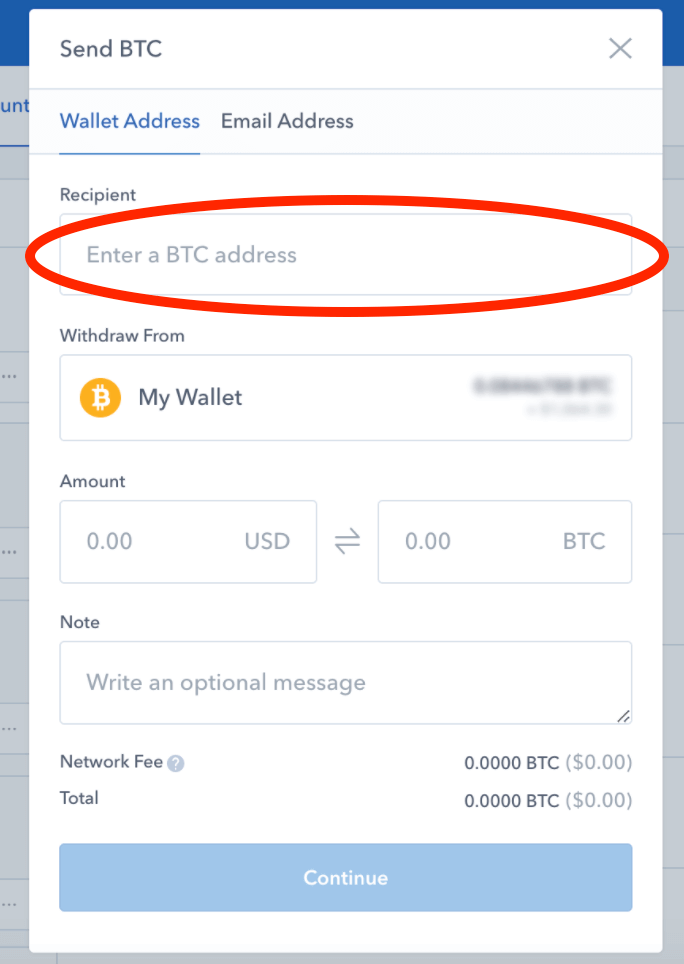
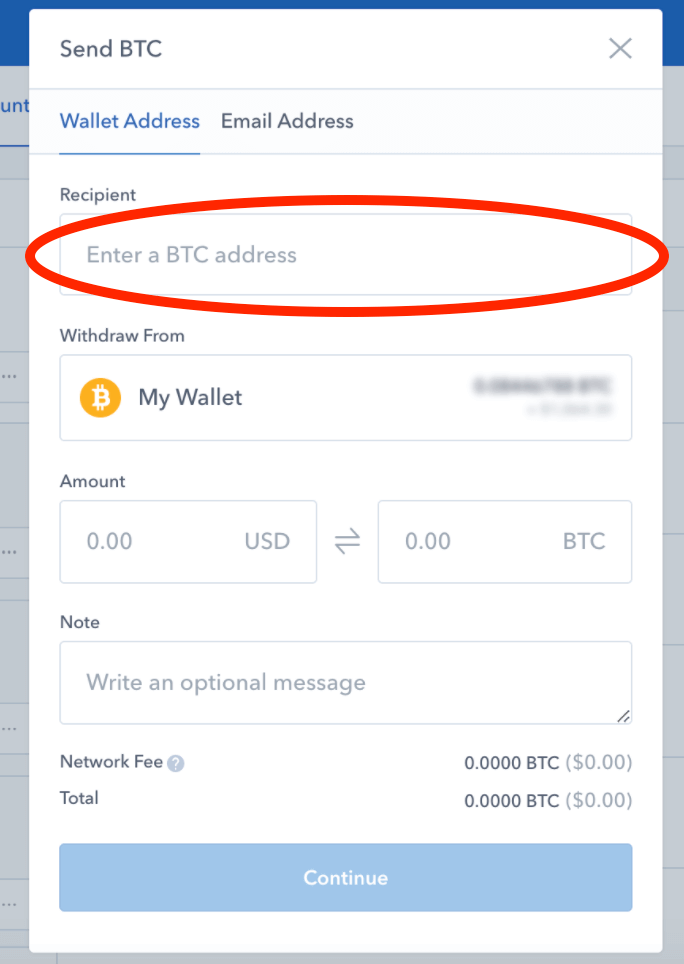
Наконец, нажмите «Продолжить» и обязательно проверьте все детали транзакции, а затем завершите отправку. Все готово.
Выход из вашего хранилища.
Это точно так же, как вы это сделали, чтобы перенести его в свое хранилище.
Все, что вам нужно сделать, это просто перейти на страницу «Счета» и выбрать свое хранилище, в котором находятся ваши средства, которые вы хотите вывести, а затем просто нажать кнопку «Снять» в правом верхнем углу.
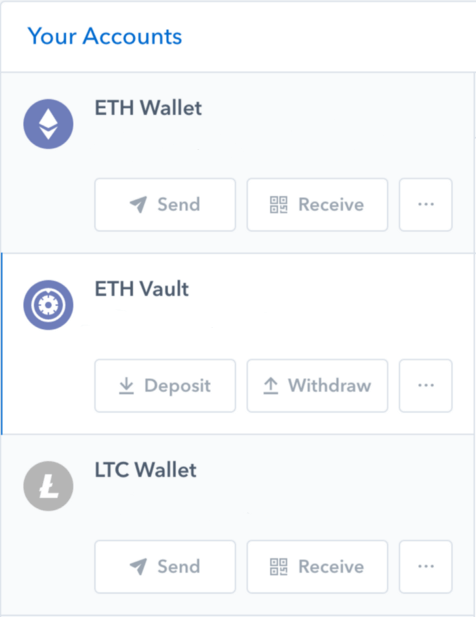
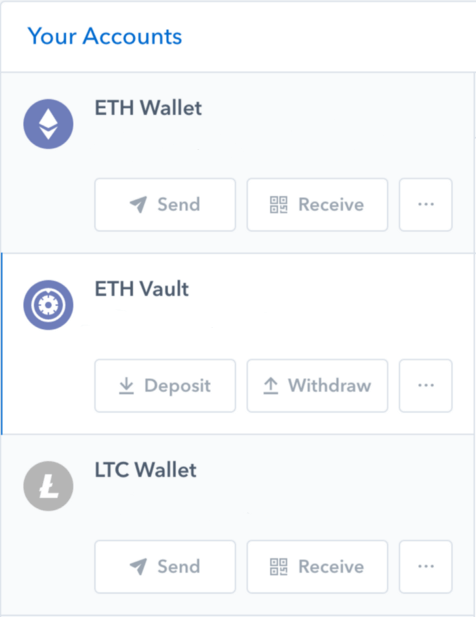
Затем просто введите сумму, которую вы хотите снять, а затем, наконец, введите код двухфакторной проверки. Чтобы завершить операцию, нажмите «Вывести».
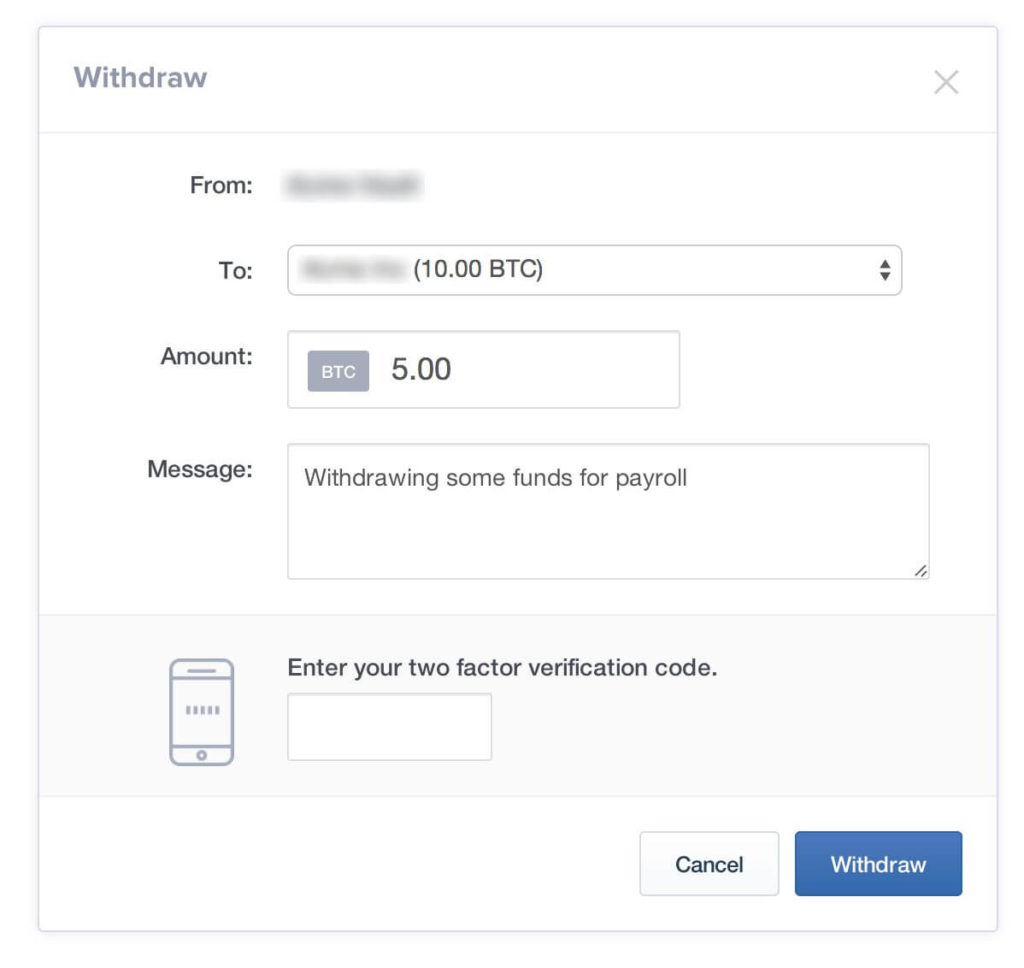
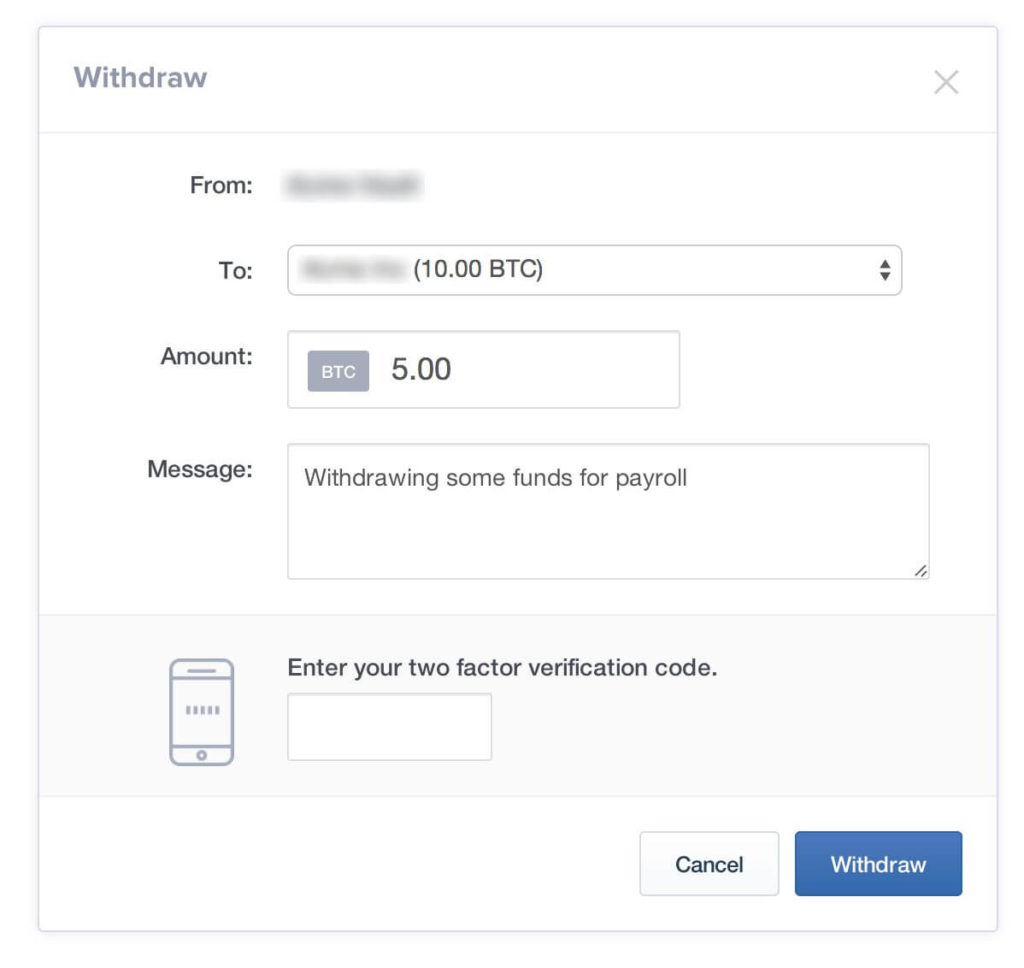
Примечание
Coinbase имеет 48-часовую задержку для вывода средств из вашего хранилища. Таким образом, если вы инициировали вывод средств в 12:00 в понедельник, ваши средства не будут доступны до 12:00 в среду (конечно, если нет задержек или перегрузок со стороны Coinbase).
Вот и все!
Поделитесь этим руководством со всеми, кто хочет создать хранилище для безопасного хранения своих средств Coinbase. 🙂

![[Text Recovery Converter] Как исправить поврежденные файлы и преобразовать текст?](https://ofod.ru/wp-content/uploads/2023/01/text-recovery-converter.png)



